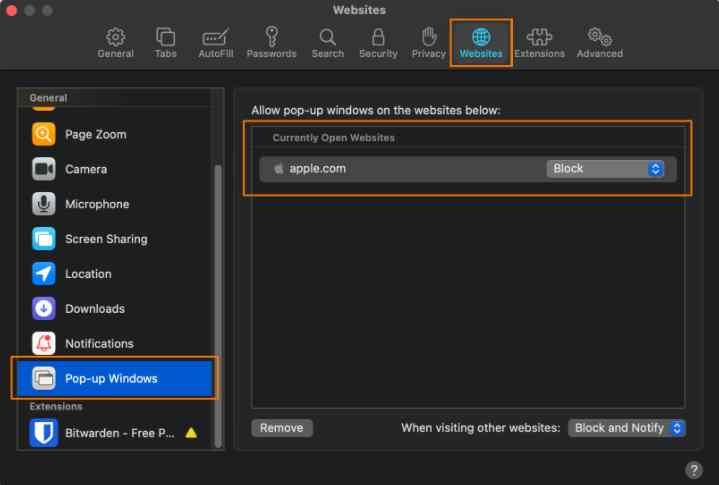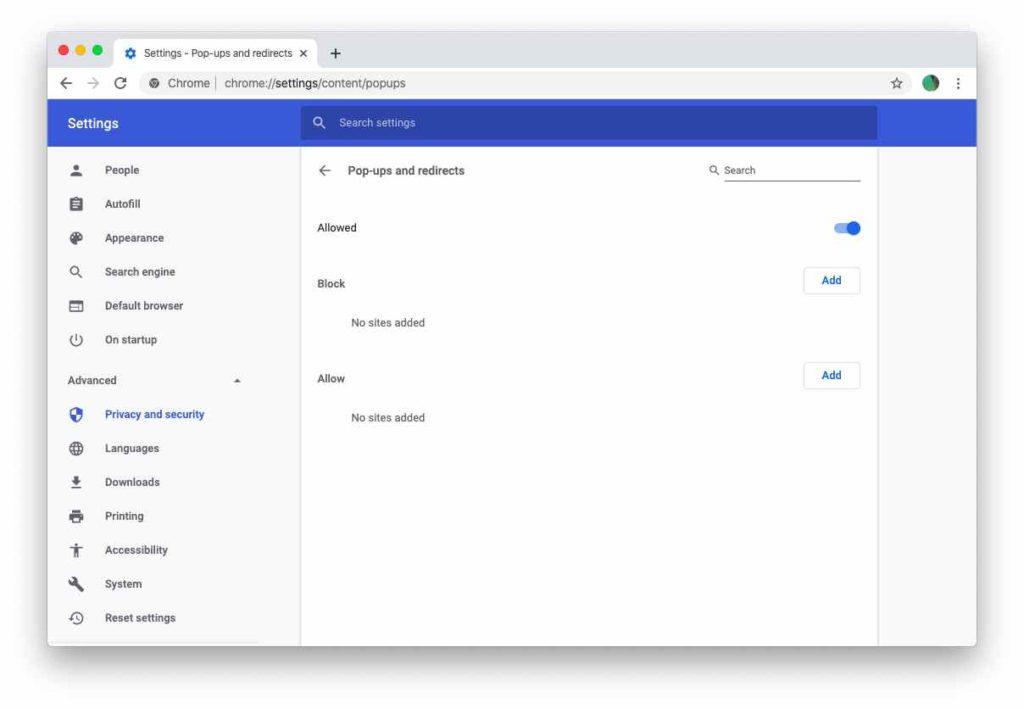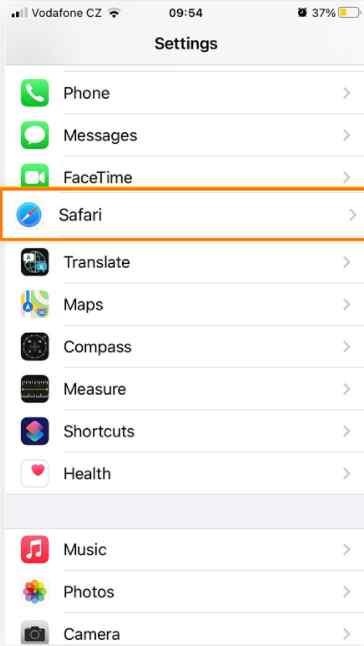Reklamy jsou základním kamenem digitální ekonomiky. To je důvod, proč se blokování těchto rušivých reklam a vyskakovacích oken časem komplikuje. Bohužel ne všechny AdBlockery mají potenciál deaktivovat všechny druhy vyskakovacích bannerů, odkazů a dalších. Proto musíte použít vyhrazený způsob, jak vypnout blokování vyskakovacích oken na Macu.
Jsou vyskakovací okna na Macu nebezpečná?
Abych byl upřímný, některé vyskakovací reklamy jsou zcela neškodné marketingové taktiky, ale některá vyskakovací okna mohou být zavádějící nebo přímo škodlivá. Mohou poškodit váš počítač a mohou vás při procházení internetu bombardovat řadou neznámých reklam a škodlivého obsahu . Nejen tyto, ale existuje také spousta nebezpečných vyskakovacích oken, která jsou navržena s jediným cílem zacílit na uživatele útoky malwaru, adwaru a spywaru.
Důrazně proto doporučujeme našim uživatelům, aby se spoléhali na sofistikovaný antivirový software, který jim zajistí procházení webu na MacBooku.
Možná si budete chtít přečíst: 9 nejlepších alternativ Bitdefender Antivirus pro Windows a Mac
Jak vypnout blokování automaticky otevíraných oken na Macu
1. V Safari
Chcete-li pomocí nastavení obsahu prohlížeče Safari skrýt otravné reklamy a chránit svůj Mac před všemi druhy malwaru a podezřelých prvků, musíte:
KROK 1 = Spusťte prohlížeč Safari na vašem MacBooku.
KROK 2 = Přejděte na kartu Safari, která se nachází v levém horním rohu obrazovky, a v rozevírací nabídce klikněte na Předvolby.
KROK 3 = V dalším okně přejděte na kartu Webové stránky a na levém panelu vyberte možnost Vyskakovací okna. Jakmile na totéž kliknete, zobrazí se vám na pravé straně seznam stránek, které si prohlížíte. Zde musíte stisknout modré šipky a vybrat možnost Blokovat!
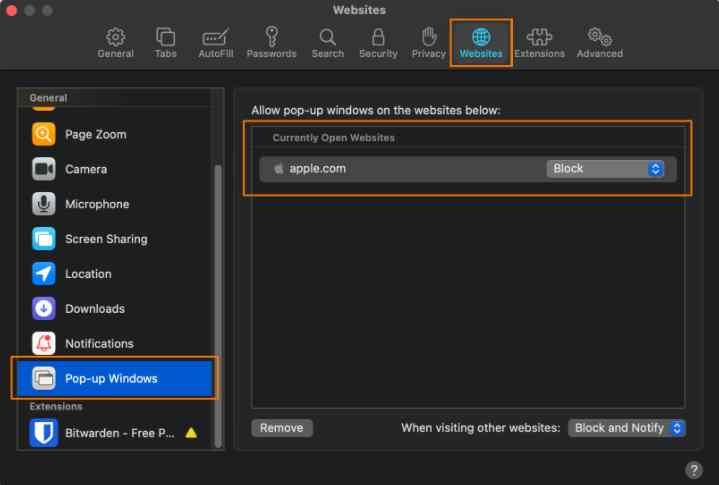
A je to! Takto můžete snadno zakázat blokování automaticky otevíraných oken na Macu při procházení prohlížečem Safari.
Jak zakázat blokování automaticky otevíraných oken na Macu
2. V prohlížeči Chrome
Chcete-li snadno zastavit vyskakovací okna na Macu při používání prohlížeče Chrome, postupujte podle níže sdílených kroků:
KROK 1 = Spusťte prohlížeč Chrome.
KROK 2 = Klepněte na ikonu tří teček a vyberte Nastavení.
KROK 3 = Najděte záhlaví Ochrana osobních údajů a zabezpečení a klikněte na možnost Nastavení webu.
KROK 4 = V dalším okně musíte najít možnost Záhlaví obsahu a stisknout tlačítko Vyskakovací okna a přesměrování.
KROK 5 = V okně Vyskakovací okna a přesměrování získáte možnost zapnout nebo vypnout blokování vyskakovacích oken na Macu pomocí prohlížeče Chrome.
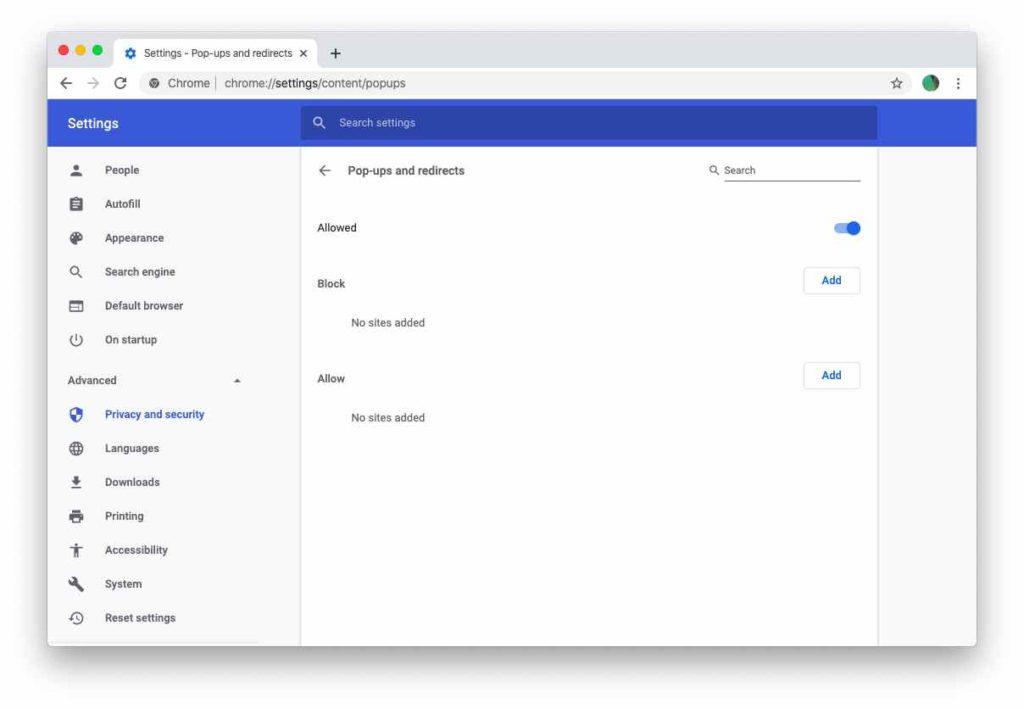
Jakmile začnete položky deaktivovat, zobrazí se malá ikona označující, že bylo něco zablokováno. Máte možnost povolit vyskakovací okna z konkrétních webových stránek jednou nebo vždy.
Jak vypnout blokování vyskakovacích oken na iPhone
Vyskakovací okna a otravné reklamy vás také mohou na vašem zařízení iPhone obtěžovat, ale můžete je snadno spravovat podle níže uvedených podrobných pokynů.
KROK 1 = Spusťte Nastavení na svém zařízení a klepněte na aplikaci Safari.
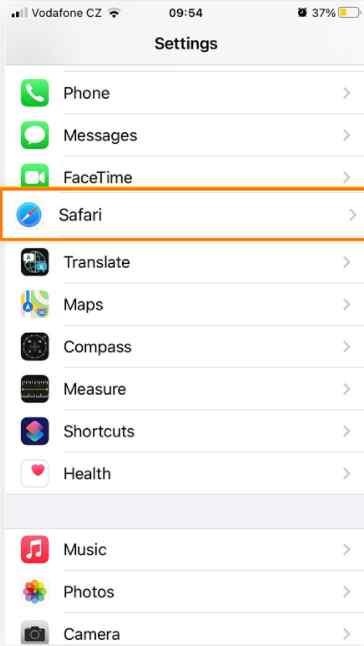
KROK 2 = V dalším okně vyhledejte Blokovat vyskakovací okna a zapněte možnost, jak je uvedeno na níže sdíleném snímku obrazovky.
A je to! Takto můžete jednoduše zakázat blokování vyskakovacích oken na vašem iPhonu nebo iPadu. Pamatujte, že dodržování výše uvedených pokynů zabrání zobrazování reklam pouze v prohlížeči Safari. Pokud chcete vypnout blokování vyskakovacích oken v jiných prohlížečích, jako je Chrome, Firefox nebo Edge, doporučujeme použít tyto nejlepší blokátory reklam pro iPhone k použití v roce 2021!
Další informace – Jak zničit skrytá adwarová rozšíření?
Vypnutí blokování vyskakovacích oken na Macu v prohlížeči Safari rozhodně nestačí. Je důležité eliminovat i podezřelá rozšíření, která se chovají skrytěji než vyskakovací okna. I poté, co jste úspěšně zakázali blokování vyskakovacích oken na Macu, existuje vysoká pravděpodobnost, že vás jeho spouštěcí agenti stále mohou bombardovat otravnými upozorněními. Proto vám doporučujeme spustit komplexní řešení Mac Cleaning & Optimization, jako je CleanMyMac X, které vám pomůže odhalit skrytá rozšíření a zbavit se jich několika kliknutími.
KROK 1 = Nainstalujte a spusťte CleanMyMac X na vašem počítači. Kliknutím na níže uvedené tlačítko získáte nejnovější a oficiální verzi CleanMyMac X.

KROK 2 = Na hlavním panelu přejděte do modulu Rozšíření a prohlédněte si všechny položky nainstalované ve vašem zařízení.
KROK 3 = V případě, že v tomto seznamu najdete nějakou podezřelou položku, jednoduše ji vyberte a klikněte na tlačítko Odebrat.
Našim uživatelům také doporučujeme, aby se podívali na záložku – Internetové pluginy a předvolby a našli adware, který by mohl obsahovat škodlivé položky pod nějakými nevinnými jmény. Můžete hledat následující adwarová rozšíření, která by se na vašem Macu neměla nacházet: VSearch, Conduit, Shopper Helper Pro, Volume Controller, Pretty Kitty, The Cat Pet, SoundCloud Music Downloaded , Universal Video Downloader, App Phone pro Instagram, Slick Savings, PallMall, Savekeep, Jollywallet atd.
Toto byl náš kompletní průvodce, jak vypnout blokování vyskakovacích oken na Macu pomocí prohlížeče Safari a Chrome. Také jsme probrali podrobné pokyny pro deaktivaci blokování vyskakovacích oken na zařízeních iPhone. Naše prvotřídní doporučení používat Mac Cleaner & Optimizer by mělo být také vzato v úvahu, pokud se těšíte na bezpečné a zabezpečené prohlížení.